Как склеить выкройку в фотошопе
Обновлено: 07.07.2024
Войти
Авторизуясь в LiveJournal с помощью стороннего сервиса вы принимаете условия Пользовательского соглашения LiveJournal
Паззл из сканированных выкроек в фотошопе легко
Вам необходимо собрать паззл из отсканированных листов выкроек? Тогда удобнее, быстрее и точнее сделать это в Фотошопе. Еще один плюс - когда ищете нужную деталь на черно-белом склеенном листе, можно открыть цветной лист на компьютере и быстренько по цвету найти нужный Вам № детали, ну а потом сориентироваться на местности.
Сложить выкройку в Фотошопе несложно, хотя некоторое время все же придется потратить. С каждым разом времени будет уходить все меньше.
1. Для начала создайте новый документ с необходимыми параметрами. Для листа выкроек Оттобре потребуется лист со следующими параметрами: ширина - 112 см, высота 72 см, разрешение - 300 dpi.
2. Вставьте первую страницу выкройки: File -> Place. (укажите, где лежит нужный документ .pdf) и в открывшемся списке страниц кликайте на той, где есть заветный розовый квадратик Оттобре (как правило, это первая страничка) и жмем OK, потом для подтверждения Enter. В фотошоповском документе появится новый слой, причем не совсем обычный - на нем, например, нельзя рисовать или использовать ластик, поэтому советую его преобразовать. Для этого в списке слоев кликаем правой клавишей на его имени, ищем команду Rasterize Layer. Инструментом Move перемещаем изображение в верхний левый угол документа.
3. Подобным же образом вставляем следущую страницу из файла с выкройкой, указав уже не первую, а вторую страничку. Преобразовываем.
4. Очень часто страницы сканированы не совсем ровно, иногда в выкройках возникают "дыры" (на сгибах) или нахлесты (это когда одни и те же участки выкройки попадают на две или больше страниц). Поэтому каждую "свежую" страничку я выравниваю. Для этого:
1) на палитре слоев меняем способ смешения новой страницы с Normal на Darken;
2) инструментом Free Transform (Ctrl+T) перемещаю слой так, чтобы краи раньше вставленных страниц и этой новой состыковались максимально точно, при необходимости поворачиваю страницу. Если страницы располагаются внахлест, то режим наложения позволит одновременно видеть линии на нижних слоях и на этом новом.
3) Когда страничка встала на свое место, жму Enter (закончить трансформацию), опять меняю режим наложения на Нормальный и объединяю слои (Ctrl+E).
5. Пункты 3-4 повторить для всех остальных страниц выкройки. Мне удобнее оказалось сначала вставить все странички, а затем каждый пункт применять сразу ко всем страницам.
6. В результате у нас выйдет один большой лист с готовой выкройкой. Если есть возможность, можно распечатать ее прямо в таком виде. Если же печатать собираетесь на домашнем принтере А4, то переходите к пункту 7.
7. Открываем чертежную программу Компас при этом запускаем Фрагмент .
Далее заходим Вставка -> Рисунок. Выбираем наш лист выкроек в открывшемся меню.
У вас появляется такая рамка. Вы щелкаете 1 раз левой кнопкой мыши - > у вас вставилась Ваша картинка
В левом нижнем углу нажимаете на красную кнопку Stop
8. Заходите Файл -> Предварительный просмотр. Далее Файл -> Настройка параметров вывода и повторяете следующие настройки
Если вдруг нужно не печатать какой-то определенный лист, то нажимаете на правую кнопку мыши и выбираете Включить/Выключить печать страниц.
Осталось только нажать Файл ->Печать
Все. Далее только волшебство Ваших рук и никакого мошенничества. Желаю прямых строчек! ттт :)

Сегодня, как логическое продолжение всех этих статей, мы расскажем, как собрать листы распечатанной готовой выкройки в один лист.
После печати вы имеете листы готовой выкройки в формате А4.

Для того, чтобы собрать листы в единый лист готовой выкройки, вам понадобится схема сборки. В моем случае - это лист под номером 12. В других выкройках он может печататься под другим порядковым номером. Ваша задача найти лист со схемой сборки среди напечатанных листов. Руководствуясь этой схемой начинаете собирать листы.
Первое, что необходимо сделать - это обрезать лишние кромки на листах. Как это сделать для первого ряда показано на рисунке ниже. Просто берете ножницы и обрезаете правую кромку у первого листа. Это необходимо сделать для того, чтобы при соединении первого и второго листов кромка не перекрывала часть выкройки. Можно также воспользоваться линейкой и канцелярским ножом, не забыв при этом подстелить, к примеру, лист ДВП, чтобы не испортить поверхность стола, на котором будете это делать.

Обрезать кромку листа надо четко по линии. Главное при этом не торопиться, чтобы не пришлось распечатывать листы повторно.
Теперь берете и соединяете два соседних листа. В данной ситуации - это лист под номером 1 и лист под номером 2. Лист 1 накладываете на лист 2, совмещая линии деталей выкройки и метки, расположенные на кромках обоих листов - они должны совпадать. Смотрим рисунок ниже.
Способы соединения листов на ваш вкус – это может быть канцелярский клей или тонкий скотч. Я советую, если вы делаете это впервые, использовать клей, т.к. есть некоторое время для корректировки, пока клей не схватился.

Выполняя эту не хитрую операцию на следующих листах выкройки первого рада, в итоге получим собранный весь первый ряд выкройки. Вы увидите, как начинают прорисовываться первые контуры деталей выкройки.

Теперь приступаете ко второму ряду. Берете первый лист второго ряда (в моем случае – это лист под номером 5) и обрезаете кромку.
Только теперь обрезаете и боковую и верхнюю кромки.
Помните главное правило - не торопиться и обрезать четко по линии.

Далее собираете по знакомой схеме листы второго ряда, но уже теперь совмещая метки на листах и сверху и сбоку. Отлично!
С каждым шагом контуры деталей выкройки становятся все отчетливее.

И заключительный третий ряд. Все также обрезаете кромки вверху и с боку и соединяете с основным листом. Обрезать кромку и склеивать листы контрольного квадрата и схемы сборки не нужно, они в работе вам не понадобятся.
В итоге у вас будет собран лист с деталями готовой выкройки.

Теперь определяетесь с размером. Все параметры указаны в таблице. Каждому параметру соответствует своя линия. Выбираете нужный вам размер и вырезаете детали по линии, соответствующей этому размеру.
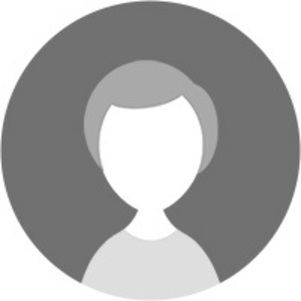
Все знают , что электронную выкройку нужно распечатать на принтере и склеить. Но что делать , если принтера нет , а переснять выкройку о-очень хочется прямо сейчас ( пока муза не ушла ;))?

Столкнувшись с такой проблемой, я решила переснять выкройку прямо с экрана ноутбука.
Итак, что нам понадобится:
1. Электронная выкройка.
2. Плёнка для перевода на неё выкройки (я использую парниковую плёнку, которую раз в несколько месяцев покупаю в магазинах для дачников. Кстати, рекомендую покупать не самую тонкую, а потолще, т.к. слишком тонкая тянется и выкройка может исказиться).
3. Ноутбук или планшет с программой для просмотра электронной выкройки (можно, конечно, и стационарный компьютер, но лучше всё-таки такой монитор, который можно расположить горизонтально).
4. Линейка
5. Маркер для перевода выкройки на плёнку (на плёнке могут писать не все маркеры, но однозначно будут писать те, которые предназначены для CD. Они, как правило, так и называются, CD-Pen).
6. Энтузиазм (опционально, но желательно ;))
Итак, располагаем монитор горизонтально (я под крышку ноутбука положила книгу подходящей толщины, чтобы экран чересчур не перегнулся).
Самое главное — соблюсти верный масштаб отображения выкройки. Для этого нам понадобится программа-просмотрщик изображений. В моём случае это был фотошоп.
У меня лист выкроек был предварительно склеен в фотошопе в один большой лист (какими они бывают в журналах). На сколько я знаю, выкройки от издательства Burda сразу располагаются на листах PDF формата А4. В этом случае можно их тоже склеить в один лист либо попробовать перерисовывать выкройку с каждого листа А4 (не забывая сделать так, чтобы каждый лист был верного масштаба).
Открываем файл выкройки, прикладываем к монитору линейку и подгоняем масштаб до нужного. В моём конкретном случае я ориентировалась на размер квадрата с названием листа выкройки (буквой). В журнале Biutique размер квадрата равен 6,5 см:

Затем кладём плёнку на монитор. Обязательно перед этим смотрим как расположена выкройка на виртуальном листе выкроек, чтобы сделать запасы по бокам куска плёнки. Иначе в процессе перевода выкройки последняя может внезапно «вылезти» за границы имеющегося куска плёнки.
А дальше — самое интересное и сложное. Так как мы будем перемещать и саму плёнку и изображение на мониторе, нам необходимо перерисовывать не только контуры детали, но и делать метки для ориентира. Иначе, в конце копирования какой-либо длинной детали (например, платья), вы можете обнаружить, что в процессе перевода линии она незаметно «уехала» влево или вправо.
Я попробовала сначала без таких вот меток, поняла, что ошиблась, пришлось всё начинать заново уже с метками.
Так как у меня на листе выкроек располагается много других лекал, я делала метки по ним. Удобно использовать пересечения жирных линий, стрелки (направления долевой нити), треугольники (метки состыковки) и цифры (номера деталей). Задача сделать так, чтобы такие вспомогательные метки были расположены по большей части внутри детали. Это поможет держать ориентир для вычерчивания внешних линий детали.
В общем, объяснять словами это может быть не слишком понятно, но в готовом виде это всё выглядит примерно так:
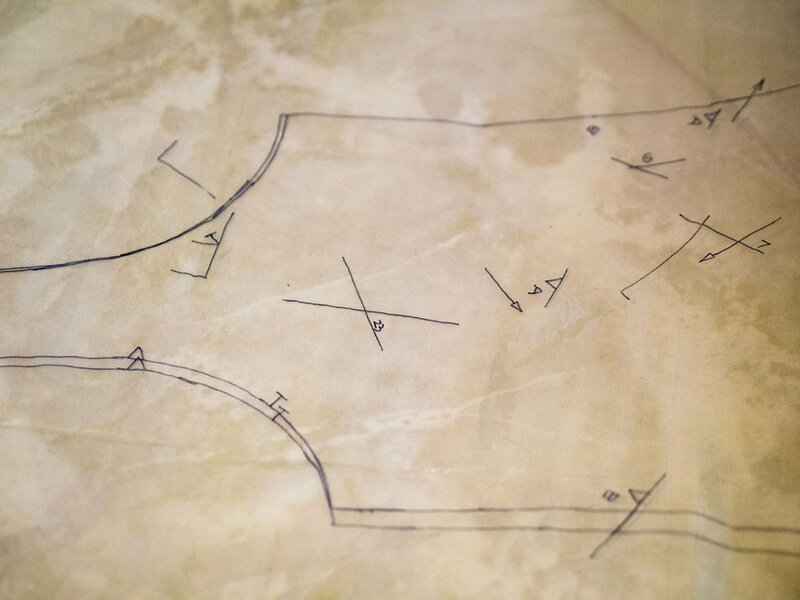
На фото хорошо видно, что основная часть меток расположена внутри детали.
Если же вы переснимаете выкройку с купленной электронной выкройки размером А4, где других деталей нет, то ориентиром могут служить метки для склеивания листов А4 и сами внешние границы листа А4.
Вот, в принципе, и всё :)
Добавлю разве что, что лично я, пожалуй, слишком сложные вещи с обилием деталей не рискнула бы так переснимать. Но т.к. я переснимала трикотажную тунику, где мелкие огрехи прощает сама ткань, поэтому и рискнула воспользоваться таким вариантом.
Возможно, я далеко не первая, кто додумался до такого варианта. Тем не менее, я решила поделиться МК, т.к. кому-то этот способ может здорово помочь. Особенно в такие моменты «запала», когда глаза горят и есть энтузиазм шить прям сейчас :)
Читайте также:

